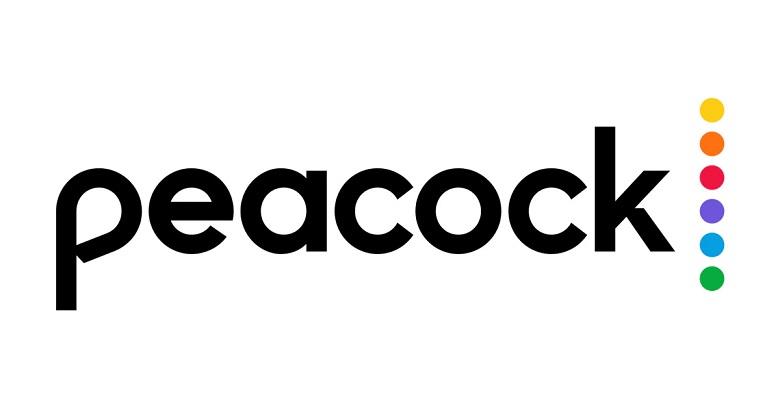Преди да предавате поточно на Peacock TV на избраното от вас устройство, първо трябва да влезете с акаунта на Peacock. Peacock TV е услуга за стрийминг, използвана за гледане на различно първокласно съдържание. След като изтеглите и инсталирате Peacock TV на вашето устройство, ще бъдете пренасочени към създаване на акаунт. Тази стъпка ще ви позволи да предавате поточно първокласното съдържание от Peacock TV.
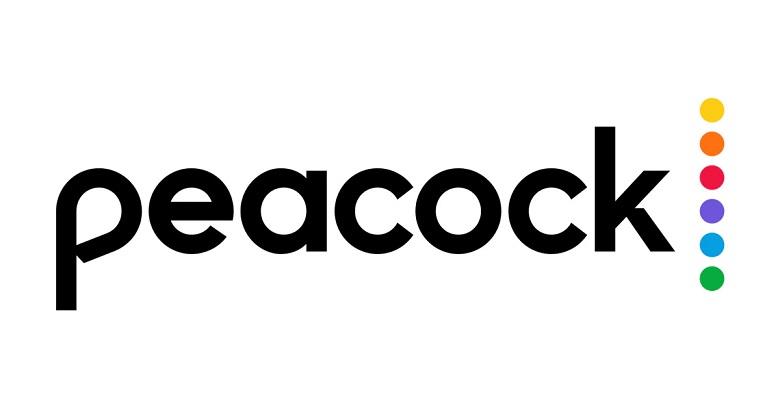
Съдържание
Какво е Peacock TV?
Peacock TV е наскоро стартирана услуга за стрийминг от NCB Universals. Тази услуга за стрийминг има много опции като филми, телевизионни предавания, уеб сериали, телевизионни сериали и над 15 000+ часа съдържание за гледане, което потребителите могат да гледат. Той също така има спорт, съдържание на живо, съдържание по заявка за потребителите въз основа на търсенето на потребителите.
Comcast през 4-то тримесечие на финансовата година обяви от докладите, че 33 милиона души са се присъединили към услугата за стрийминг на Peacock TV. Това беше постигнато през финансовата 2020 г., когато имаше конкуренти като Netflix, Hulu и други, доминиращи в сектора за стрийминг на видео.
По-долу са изброени някои от стъпките, които трябва да следвате, за да регистрирате акаунта на Peacock на някое от избраните от вас устройства.
Стъпка 1: Отворете браузъра си, отидете на официалния уебсайт на Peacock TV. Въведете своя имейл адрес и задайте парола за акаунта.
Стъпка 2: Проверката на вашите идентификационни данни ще завърши процеса. Това може да стане чрез вмъкване на кода, който получавате на имейла си в предоставените пространства.
Това е лесният процес на регистрация, свързан с активирането на акаунта на Peacock TV на вашето устройство.
Как да се свържете, да влезете и да активирате Peacock TV на Roku TV?
За да активирате Peacock TV на вашето устройство Roku за неограничен поток на съдържание, трябва да следвате стъпките, изброени по-долу, за безпроблемен и ефективен процес.
Стъпка 1: Отворете списъка с канали Roku Tv, потърсете Peacock TV и щракнете върху опцията Добавяне на канал. Отворете телевизионния канал Peacock и щракнете върху Вход, като използвате опцията за код за активиране.
Стъпка 2: Отидете на PeacockTV.com/activate във вашия браузър, въведете кода за активиране. Отворете приложението и бързо сканирайте баркода с вашето устройство.
Това ще настрои вашето активиране и след това можете лесно да предавате поточно телевизионните услуги на NBC Peacock.
Как да се свържете, да влезете и да активирате Peacock TV на Apple TV?
Ако искате да активирате Peacock TV на вашия Apple TV, тогава трябва да следвате стъпките, изброени по-долу, за успешно активиране на Peacock TV на NBC.
Стъпка 1: На Apple TV отидете в Apple TV App Store и потърсете Peacock TV на вашето устройство. Инсталирайте телевизора Peacock, като щракнете върху бутона Инсталиране.
Стъпка 2: След като инсталирате, влезте с помощта на идентификационните данни на вашето устройство (Ако имате акаунт, създаден преди да използвате PeacockTV.com/activate. Ако нямате създаден акаунт, можете също да влезете, като използвате опцията вход използвайки кода за активиране.
Стъпка 3: Отидете на PeacockTV.com/activate във вашия браузър и въведете 6-цифрения код, показан на вашето устройство (телевизор).
Стъпка 4: След като въведете кода, щракнете върху Продължи, което ще зареди Peacock TV и ще получите достъп до вълнуващото съдържание на Peacock TV на NBC на вашето Apple устройство.
Надявам се този метод да ви помогне да активирате Peacock TV на вашия Apple TV.
Как да се свържете, да влезете и да активирате Peacock TV на LG Smart TV?
Ако имате LG Smart TV и искате да активирате телевизора Peacock на вашето устройство. Следвайте стъпките, изброени по-долу, за успешно и лесно активиране.
Стъпка 1: Отворете LG Content Store и потърсете телевизора Peacock. След като го намерите, щракнете върху Инсталиране. След успешен процес на инсталиране, влезте в акаунта си, ако е създаден. (използвайки изброеното по-горе създаване на акаунт)
Стъпка 2: Можете също да изберете да влезете, като използвате опцията за влизане с кода за активиране. Отидете на com/activate и въведете 6-цифрения код, който се показва на екрана на вашия телевизор.
Стъпка 3: След като въведете кода, щракнете върху Продължи. Това ще зареди телевизора Peacock на вашето устройство LG Smart TV и ще се радвате да предавате поточно от разнообразното съдържание на Peacock TV.
Надявам се, че този процес ще ви помогне да активирате телевизора Peacock на вашето LG Smart TV устройство.
Как да се свържете, да влезете и да активирате Peacock TV на Amazon Fire TV?
Ако искате да активирате Peacock TV на вашия Amazon Fire TV, ето стъпките, които трябва да следвате за гладък процес на активиране.
Стъпка 1: Отидете до вашия Amazon Fire TV и потърсете телевизора Peacock. Кликнете върху Инсталиране. Веднъж инсталиран, влезте с помощта на идентификационните данни на Peacock на вашето устройство.
Стъпка 2: Ако не сте създали акаунта, можете също да го активирате с код за активиране. Отидете на com/activate и въведете 6-цифрения код, който виждате на екрана на вашия Amazon Fire TV.
Стъпка 3: Въведете кода, щракнете върху Продължи. Това ще накара вашето устройство да зареди цялото първокласно съдържание на телевизора Peacock на NBC.
Това е процесът, който трябва да следвате, за да активирате Peacock TV на Amazon Fire TV.
Как да се свържете, да влезете и да активирате Peacock TV на Android и iPhone?
Ако притежавате Android или iPhone, тогава трябва да следвате стъпките, изброени по-долу, за да активирате телевизора Peacock на вашето устройство.
Стъпка 1: Отидете в Play Store на устройства с Android и App Store на Apple iPhone и потърсете Peacock TV. Щракнете върху опцията Инсталиране, след като намерите приложението.
Стъпка 2: Влезте с помощта на идентификационните данни на Peacock Tv, създадени с помощта на стъпките, споменати по-рано. Ако нямате създаден акаунт, можете също да влезете в Peacock Tv, като използвате метода, изброен по-долу.
Стъпка 3: Отидете на com/activate и въведете 6-цифрения код, който виждате на вашето устройство. Щракнете върху Продължи и вече ще можете да предавате поточно съдържанието от Peacock TV.
Следването на този процес ще направи активирането ви успешно на устройства с Android и iPhone.
Как да се свържете, да влезете и да активирате Peacock на Smart TV?
За да предавате поточно съдържанието на Peacock TV на вашия Smart TV, трябва да следвате стъпките, посочени по-долу.
Стъпка 1: Изтеглете Peacock Tv на вашия мобилен телефон, Android или iOS. За да използвате Peacock TV, отворете com/активирайте на вашето устройство и създайте акаунт, използвайки имейл адреса.
Стъпка 2: Потвърдете акаунта си, като въведете кода, който сте получили на имейла си. Това прави процеса на активиране успешен.
Сега можете да гледате първокласното съдържание на Peacock TV от всеки браузър или компютър.
Как да сканирате QR код на Peacock TV?
Потребителите могат да предават поточно съдържанието на Peacock TV, като използват QR кода. Следвайте стъпките, изброени по-долу, за гладко активиране.
Стъпка 1 : Отворете телевизора Peacock на вашето устройство, изберете да влезете с кода за активиране.
Стъпка 2: Ако нямате акаунт тогава, можете да отидете за създаване на нов акаунт. Сканирайте баркода на вашето устройство.
Това прави процеса успешен. По този начин можете да предавате поточно съдържанието на Peacock TV, като сканирате QR кода на избраното от вас устройство.
Как да въведа кода, за да активирам Peacock TV?
Този раздел ви помага как можете да активирате телевизора Peacock, като въведете кода за активиране. Следвайте стъпките, изброени по-долу.
Стъпка 1: Отидете на com/activate и изтеглете Peacock TV на вашето устройство. Щракнете върху опцията Инсталиране на вашето устройство.
Стъпка 2: След като приключите с инсталирането на приложението, можете да влезете, като използвате приложението. Ще видите код за активиране, показан на екрана, след като влезете. Отидете на PeacockTV.com/activate и въведете кода за активиране там.
Следването на този процес ще направи активирането на PeacockTV успешно.
Какво представлява активирането на PeacockTV.com/tv?
Peacock TV е за потребители, които искат да предават поточно първокласно и вълнуващо съдържание на избраното от тях устройство. Освен това има 2 опции за влизане, което е от голяма полза за потребителите. Peacock TV определено е добър вариант за интернет потребителите да предават първокласно, актуално съдържание на всяко избрано устройство.
Освен това Peacock Tv се предлага на различни устройства като Android, ios, Roku, Amazon Fire TV, LG smart TV, Samsung Smart TV, Xfinity и други подходящи устройства.
Заключение
Peacock TV е една от най-добрите опции за стрийминг на видео за стрийминг на различни видове съдържание. Включва филми, телевизионни предавания, видеоклипове по заявка, стрийминг на живо, спортни предавания и много други.
Ако искате да гледате различни видове съдържание, тогава трябва да активирате телевизора Peacock на избраното от вас устройство, като използвате стъпките, посочени за устройството. Следвайте изброените стъпки, за да имате гладък процес на активиране.